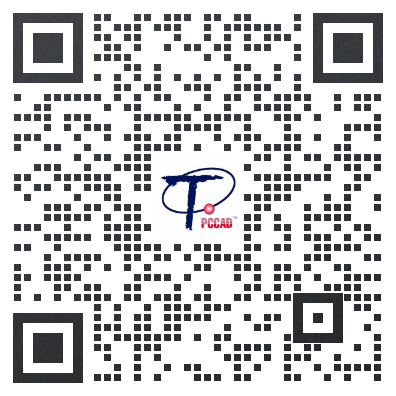-
标注上出现一堆黄色叹号
现象:如下图所示: 问题分析:这是AutoCAD2013的一个新功能——注释监视器。注释监视器的作用是监视图形中的标注是否与对象关联,没有关联的给出黄色的“!”。 解决方法:命令行输入ANNOMONITOR,回车,0,回车即可。或在状态栏中关闭注释监视器。
-
PCCAD标注的深度等符号在纯AutoCAD打开是乱字符
答:出现这种情况的原因是PCCAD在尺寸标注、引线标注中使用的包括深度符号在内的特殊符号均使用了PCCAD自身的一种字体文件造成的。 解决方法:在安装PCCAD的机器中找到C:\Windows\Fonts\ THCADSymbs___.ttf,将该文件复制到仅安装AutoCAD的机器的相同目录下进行安装,然后重启CAD即可。
-
PCCAD中如何更改标注精度
方法:在进行标注的过程中根据命令行提示按空格修改标注文字,在“标注内容”窗口中修改精度后,点“高级”按钮,再选择“风格保留”。以后的标注精度,就是根据你的设置进行。
-
标注整数尺寸后面有.0的情况
答:菜单:格式——标注样式。 选择当前使用的样式,如TH_GBDIM,在出现的界面中选择“主单位”,勾选“消零”和“角度标注”中的“尾零”。 如果要将该设置作为默认,则应在《PCCAD.DWT》样板文件中做该设置的修改,然后确认保存样板文件即可。
-
AutoCAD2012及以上如何调出阵列对话框
答:用记事本打开…\PCCADXXXX\ACAD\Support\acad.gpg,把ARRAY 改为ARRAYCLASSIC,保存文件,重启程序即可。需要说明的是,如果您用的是AutoCAD2012,则记得安装AutoCAD2012Service Pack 1,否则没有此功能哦。 另外,PCCAD2018已经增加ARR为经典阵列的快捷方式。
-
镜像剖面线后,剖面线方向没有变化
答:这是AutoCAD2011后增加的系统变量,即可以让您镜射时剖面线不会被翻转,如果您还是希望进行翻转,则可以在命令行键入:mirrhatch,回车,键入:1,回车,即可。 需要说明的是,该系统变量的值保存在DWG文件中,所以如果希望新建的文件也是如此设置,则需要打开新建文件时所选择的模板文件(如acadiso.dwt),如上方式修改系统变量值后再保存模板文件。
-
标题栏、明细表隐藏字段信息显示出来了
答:打开图纸,命令行键入:ATTDISP,回车,再响应N,回车,即可。 对于大量存在此类问题的图纸,建议使用批量图纸操作命令批量处理。
-
PCCAD中是否支持多图幅
答:天河智造智能制造整体解决方案中除了智能设计CAD产品外,还包括数据管理PDM等产品。考虑到PDM管理图档文件的规范性,因此PCCAD不支持多图幅。
-
让图框恢复成整体
答:并非打散,而是取消了编组。恢复成整体就是成为编组状态,按快捷方式 CTRL+H 即可,该快捷方式为开关键。 答:并非打散,而是取消了编组。恢复成整体就是成为编组状态,按快捷方式CTRL+H 即可,该快捷方式为开关键。 另外,由于很多人习惯单独选择,所以PCCAD2018中设置默认为取消编组状态(即每次启动CAD会自动设置为取消编组),如您不希望如此。可用记事本打开安装目录下的《acad.lsp》和《acaddoc.lsp》在“(setvar “PICKSTYLE”0)…
-
标题栏、明细表中数字型字段如何修改小数点位数(精度)
答:只能在自定义标题栏或明细表时修改,字段类型为数字型,小数点位数选择您所需的数字即可。 建议如下操作: 图纸设置(TZ):选择要修改的标题栏或明细表,绘图比例一定是1:1。 如果是明细表,就先生成一个明细行,例如标注一个(XH),再执行生成明细表(MX);或直接处理明细表(MXB),添加一行(ctrl+N),生成(ctrl+S)。 命令行键入M,回车,移动标题栏或明细表到合适位置,目的是便于单独选择。 命令行键入X,回车,选择标题栏或明细表表体打散。 下拉菜单:天河PCCAD——系统维护工具—…
-
高分辨率等情况下程序图片等显示异常
问题:现在很多电脑配置了4K高清屏,屏幕的分辨率(如:3840*2160)和缩放比(如200%)都设置的比较高,这有可能造成启动CAD后发现一些显示异常的情况。 如:文字堆叠,或文字较大等,这一般出现在2017及以下版本的AutoCAD中。 如:某些界面中的图片过小等。 解决方法:选择桌面快捷方式图标,点击鼠标右键——属性——兼容性——更改高DPI设置,勾选“替代高DPI缩放行为缩放执行”——系统——确定——确定。然后重启CAD。
-
图纸中出现很多很乱的线条
解决方法:硬件加速中的平滑线选项关闭即可。 详见:http://www.cadzxw.com/23531.html